
Někdy je snazší někomu ukázat, co vidíte na obrazovce, než to vysvětlovat. Ve Windows 8 (platí také pro předchozí verze systému), a jednoduché řešení, aniž byste museli používat jakýkoli jiný program, je použít speciální klíč Tisk obrazovky (o Print Screen pokud se jedná o anglickou klávesnici).
Po stisknutí se obraz obrazovky zkopíruje do Schránka. Tomu se říká zajetí de obrazovka a využívá celou oblast našeho desktopu.
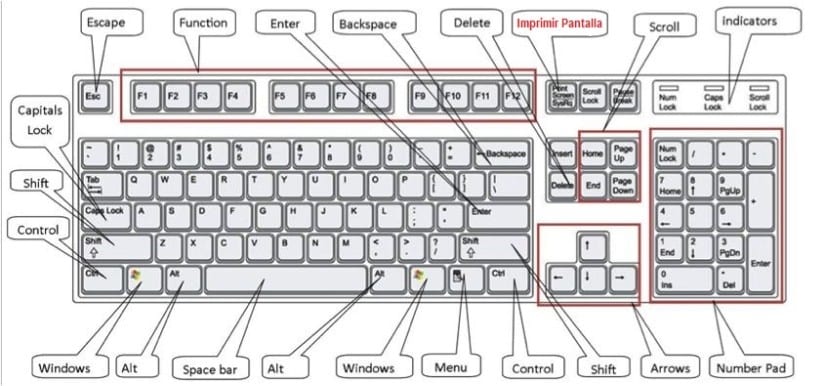
Chcete-li snímek obrazovky vytisknout nebo někomu poslat v e-mailové zprávě, nejdřív to musíme vložit en Malovat nebo v jiném programu pro úpravu obrázků a uložte jej. Abychom to mohli udělat, budeme hledat tlačítko Úlovek nebo použijeme kombinaci kláves Control + V. Je zřejmé, že výsledná velikost obrázku bude velikost rozlišení, které náš desktop upravil.
Pokud nechceme zachytit celou viditelnou obrazovku a chceme zaostřit pouze v aktivním regionu (buď konkrétní okno nebo program), použijeme kombinaci kláves Control + Print Screen. S touto metodou Při výběru toho, s čím pracujeme, nebude nutné později provádět výřezy nebo úpravy obrazu.
Jak vidíme, Microsoft maximálně zjednodušil jeden z nejběžnějších úkolů pro uživatele.